缺少计算机所需的介质驱动程序win10安装失败解决方法
更新时间:2023-12-15 10:17:10作者:runxin
当前win10作为主流的电脑操作系统,很多用户在电脑出现运行故障的情况下总会选择重装系统来进行修复,然而最近有用户在给电脑安装win10系统时,却莫名遇到了缺少计算机所需的介质驱动程序的提示,对于这种情况小编就来教大家缺少计算机所需的介质驱动程序win10安装失败解决方法。
具体方法如下:
1、打开官网
进入微软官网下载MediaCreationTool2004.exe
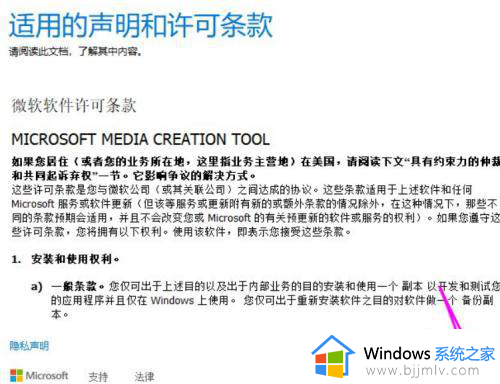
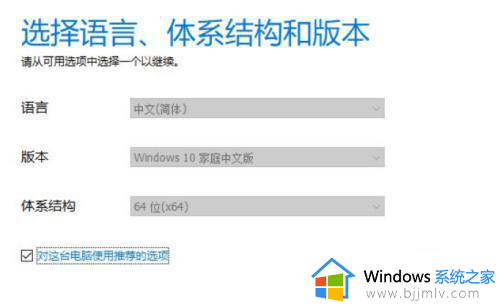
2、运行应用
运行点【接受】同意协议,选择【为另一台电脑创建安装介质(U盘、DVD或ISO文件】
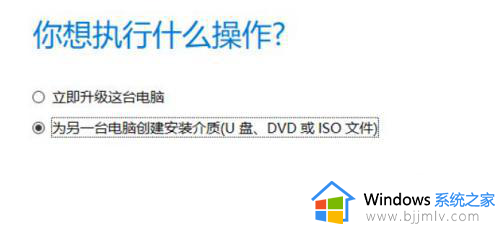
3、选择介质
以u盘来安装系统,选择【U盘】
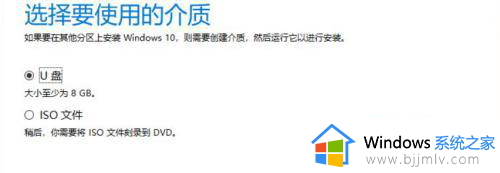
4、等待安装
将U盘接入电脑,点【下一步】,等待制作完成,再次重新安装系统即可避免错误
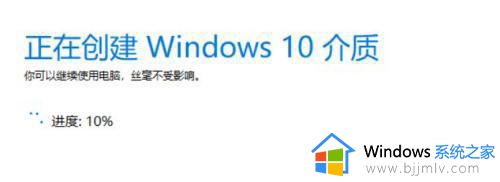
以上就是有关缺少计算机所需的介质驱动程序win10安装失败解决方法了,如果您也遇到此类问题,可以按照小编讲解的方法来解决,希望这些方法能帮助到大家。
缺少计算机所需的介质驱动程序win10安装失败解决方法相关教程
- win10安装缺少计算机所需的介质驱动程序怎么解决
- 光盘安装win10缺少介质驱动程序怎么办 安装win10缺少介质驱动程序处理方法
- 安装win10加载驱动程序缺少所需的cd/dvd怎么解决
- Win10打印机驱动安装失败怎么办 Win10打印机驱动程序无法安装如何解决
- win10安装驱动失败怎么办 如何解决win10安装驱动失败
- nvidia安装程序失败win10怎么办 win10安装nvidia显卡驱动失败如何解决
- win10声卡驱动卸载自动安装失败怎么办 win10卸载声卡驱动后自动安装失败解决方法
- win10声卡驱动安装失败怎么回事 win10声卡驱动一直安装失败的解决教程
- win10 你的设备中缺少重要的安全和质量修复怎么办 win10你的设备缺少重要的安全和质量修复如何解决
- win10如何安装打印机驱动程序 win10怎样安装打印机驱动程序
- win10如何看是否激活成功?怎么看win10是否激活状态
- win10怎么调语言设置 win10语言设置教程
- win10如何开启数据执行保护模式 win10怎么打开数据执行保护功能
- windows10怎么改文件属性 win10如何修改文件属性
- win10网络适配器驱动未检测到怎么办 win10未检测网络适配器的驱动程序处理方法
- win10的快速启动关闭设置方法 win10系统的快速启动怎么关闭
win10系统教程推荐
- 1 windows10怎么改名字 如何更改Windows10用户名
- 2 win10如何扩大c盘容量 win10怎么扩大c盘空间
- 3 windows10怎么改壁纸 更改win10桌面背景的步骤
- 4 win10显示扬声器未接入设备怎么办 win10电脑显示扬声器未接入处理方法
- 5 win10新建文件夹不见了怎么办 win10系统新建文件夹没有处理方法
- 6 windows10怎么不让电脑锁屏 win10系统如何彻底关掉自动锁屏
- 7 win10无线投屏搜索不到电视怎么办 win10无线投屏搜索不到电视如何处理
- 8 win10怎么备份磁盘的所有东西?win10如何备份磁盘文件数据
- 9 win10怎么把麦克风声音调大 win10如何把麦克风音量调大
- 10 win10看硬盘信息怎么查询 win10在哪里看硬盘信息
win10系统推荐